Skelbimas
Jums patinka jūsų „Linux“ nešiojamas kompiuteris, tačiau yra vienas dalykas, kuris glumina: akumuliatoriaus veikimo laikas. Veikia su Windows, nešiojamasis kompiuteris turi valandos baterijos 6 geriausi įrankiai nešiojamojo kompiuterio akumuliatorių būklės analizeiAr atkreipiate dėmesį į nešiojamojo kompiuterio akumuliatorių? Čia yra geriausi įrankiai, skirti išlaikyti nešiojamojo kompiuterio akumuliatoriaus energijos ir sveikatos būklę. Skaityti daugiau , tačiau naudojant „Linux“ tai jau kita istorija. Taigi, kaip galite sutaupyti daugiau laiko iš savo akumuliatoriaus ir mėgautis tikrai nešiojamu „Linux“ kompiuterių naudojimu?
Yra keli nustatymai ir netgi naudinga programa, kuriuos galima naudoti norint padidinti jūsų „Linux“ baterijos veikimo laiką. Ar žinojai, kad ryškumas, belaidis ryšys ir keičiama laikmena visa tai lemia greitesnį akumuliatoriaus išsikrovimą?
Pakoregavę šiuos nustatymus, galite viską pakeisti: štai ką jums reikia padaryti!
1. Naudokite įmontuotos galios parametrus
Pirmas dalykas, kurį reikia patikrinti, yra galios nustatymai. Kiekviena „Linux“ operacinė sistema siūlo tam tikrą energijos valdymo lygį, leidžiantį valdyti nešiojamojo kompiuterio elgseną naudojant akumuliatoriaus energiją. Taip pat pridedami maitinimo valdymo parametrai, kai jis prijungtas.
Pvz., „Ubuntu“ šias parinktis rasite Sistemos nustatymai> Maitinimas.
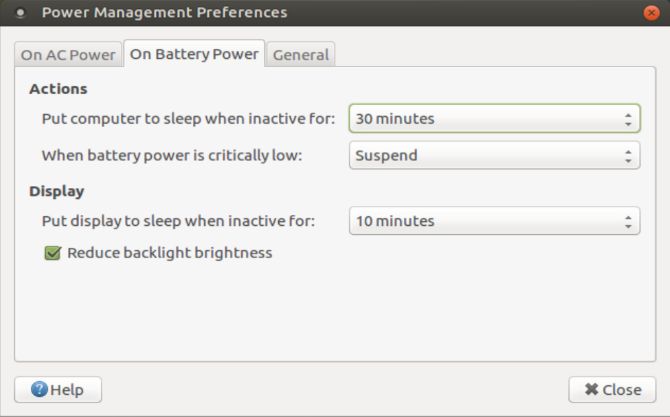
Atidarę nustatymų ekraną, sureguliuokite nustatymus Akumuliatoriaus energija stulpelis. Pavyzdžiui, jūs turite galimybę Sustabdyti, kai neaktyvus... ir nustatykite laiką ar sąlygą. Arba galite nurodyti, kas atsitiks Kai galios kritiškai mažai.
Kai dangtis uždarytas leidžia automatiškai sustabdyti veiklą, nors galbūt norėtumėte kitos galimybės.
Nors ir ne toks išsamus kaip palyginamasis „Windows“ ekranas, čia rasite pakankamai pakeitimų, kaip „Linux“ nešiojamasis kompiuteris elgiasi tam tikrais atvejais.
2. Sumažinkite ekrano ryškumą
Kitas neabejotinas būdas pagerinti baterijos veikimo laiką yra sumažinti ekrano ryškumą. Paprasčiausias būdas tai padaryti yra patikrinti, ar klaviatūroje nėra greitos prieigos ryškumo valdiklių. Tačiau jei klaviatūroje jų nėra, turėsite naudoti operacinės sistemos valdiklius.
Norėdami juos rasti, atidarykite Sistemos nustatymai> Ryškumas ir užraktas ir raskite ryškumo slankiklį. Sureguliuokite tai, kad tiktų, ir suraskite veiksmingą vidurio tašką tarp mažesnio ryškumo ir skaitomumo. Kad ir ką darytumėte, atminkite, kad geriausias sprendimas pagerinti baterijos veikimą yra išvengti viso ryškumo.
Taip pat atkreipkite dėmesį į parametrą, vadinamą Norėdami taupyti energiją, pritemdykite ekraną. Jei tai yra, pažymėkite langelį.
Taip pat apsvarstykite galimybę pasikliauti ryškesniu darbalaukio fonu. Pasak „Ubuntu“ komandos, tamsesni fonai sunaudoja iki 1% daugiau energijos nei šviesesni.
3. Išjunkite „Wi-Fi“ ir „Bluetooth“
Ryšio galimybės visada yra problema, norint išlaikyti bateriją.
„Wi-Fi“ gali būti didelis akumuliatoriaus smūgis, dažnai ieškant (apklausų) ieškant naujų tinklų, kad būtų galima prisijungti, arba atnaujinant bet kuriuos atidarytus svetainės skirtukus. Norėdami tai išspręsti, paprasta parinktis yra išjungti „Wi-Fi“.
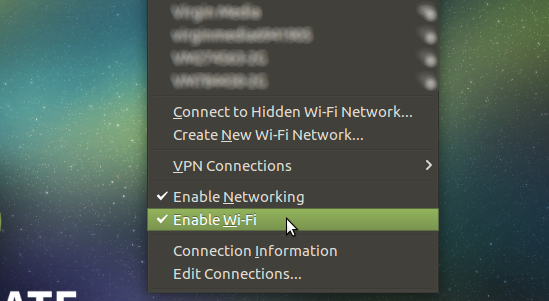
Tai nesunku padaryti: sistemos dėkle spustelėkite belaidžio tinklo piktogramą (paprastai rodoma kaip lenktų linijų serija). Gautame meniu spustelėkite Įgalinti „Wi-Fi“ išvalyti žymėjimą ir išjungti belaidį ryšį.
Kalbant apie „Bluetooth“, senesnėje aparatinėje įrangoje gali kilti problemų. „Bluetooth 4.0 LTE“ išteklių yra labai mažai Kaip „Bluetooth 4.0“ formuoja mobiliojo ryšio ateitį„Bluetooth“ yra pamiršta žvaigždė prietaiso specifikacijų lape. Skaityti daugiau , taigi, jei jūsų nešiojamajame kompiuteryje tai yra, jums turėtų būti gerai. Tačiau jei jūsų kompiuteryje nėra „Bluetooth 4.0 LTE“ suderinamos aparatinės įrangos, imsitės didesnio akumuliatoriaus naudojimo.
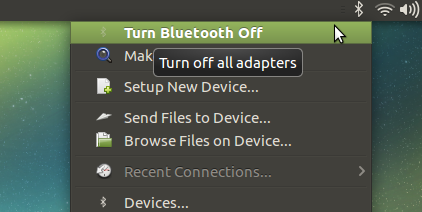
Norėdami tai išspręsti, raskite „Bluetooth“ nustatymus (paprastai per „Bluetooth“ piktogramą sistemos dėkle) ir perjunkite į Išjungta. Aišku, jei naudojate bet kokius būtinus „Bluetooth“ įrenginius, būkite atsargūs, nes jie akimirksniu bus išjungti!
Kita galimybė yra išjungti senesnę „Bluetooth“ techninę įrangą ir nusipirkti „Bluetooth 4.0 LTE“ USB jungtį. Ir jei norite vienu mygtuko paspaudimu išjungti „Wi-Fi“ ir „Bluetooth“, išbandykite klaviatūros mygtuką Lėktuvo režimas.
4. Uždarykite visas nenaudojamas programas
Viena lengvai nepastebima bet kurios sistemos akumuliatoriaus energija - ir „Linux“ nesiskiria - palaiko programas, kurios nebenaudojamos. Daug užduočių gali būti sunku jūsų akumuliatoriui!
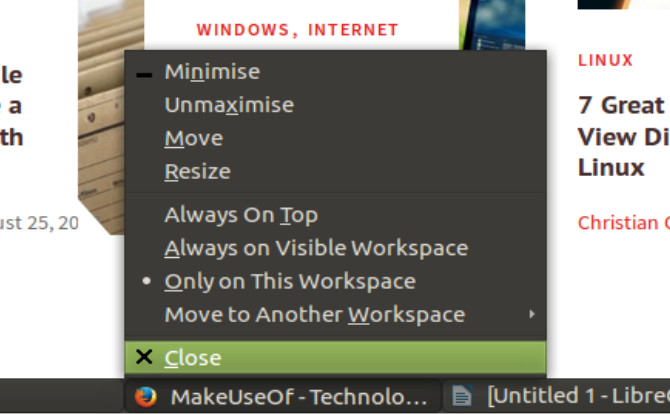
Net jei naudojate kitą programą, kitos atviros naudoja CPU ir RAM. Jie nėra ramiai sušalę fone. Šios programos gali būti jūsų naršyklė, el. Pašto programa, „Skype“, skirta „Linux“ Ar „Skype“ „Linux“ pagaliau yra pakankamai „Windows“ perjungikliams?„Skype“, skirtą „Linux“, dabar galima atsisiųsti, tačiau ar ji yra tokia pati kaip „Windows“ ir „Mac“ pusbroliai? Pažvelkime atidžiau. Skaityti daugiau , Nesvarbu. Jie ne tik energiją iš akumuliatoriaus naudoja papildomiems procesoriaus ir operatyviosios atminties ištekliams, bet ir jų buvimas reiškia, kad ventiliatorius taip pat turi daugiau dirbti... ir atspėti, iš kur ventiliatorius energiją naudoja?
Natūralu, kad turėsite uždaryti šias nenaudojamas programas, kol vėl jų prireiks. Dešiniuoju pelės mygtuku spustelėkite užduočių juostos, paleidimo priemonės ar doko piktogramą ir pasirinkite Mesti. Tuo tarpu, jei jums sunku uždaryti programas „Linux“, šie patarimai turėtų padėti.
5. Išimkite bet kokią išorinę / nuimamą laikmeną
Standžiojo disko įrenginiai naudoja bateriją. Visoms toms judančioms dalims reikia kažko, kad jos būtų maitinamos. Tą patį galima pasakyti ir apie DVD įrenginius. Bet jūsų akumuliatorius yra pritaikytas šiems įrenginiams. Ir nebent perjungėte į kietojo kūno diską, jūsų HDD yra beveik reikalingas.
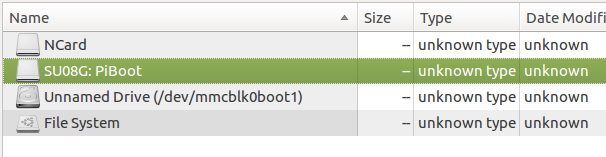
Tačiau keičiamoji laikmena yra kita istorija. Jei jo nenaudosite, norėsite jį pašalinti. Nors išoriniai HDD ir DVD diskų įrenginiai turi savo maitinimo šaltinius, USB atmintinės ir SD kortelės neturi. Todėl visiškai prasminga išstumti šiuos laikmenos įrenginius, kai jie nenaudojami.
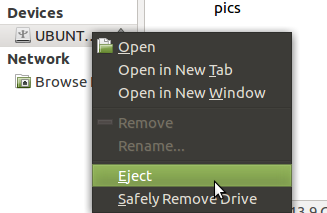
Bet tuo viskas nesibaigia. Nors nešiojamojo kompiuterio akumuliatorius turėtų padėti valdyti DVD, yra bloga idėja pasikliauti šiuo diskų įrenginiu, nebent tikitės, kad akumuliatoriaus įkrova greitai kris. Pašalinę diską iš kompiuterio, kai jis nenaudojamas, išvengsite staigaus automatinio įkėlimo.
Tačiau norėdami gauti geriausius rezultatus, galite apsvarstyti galimybę pašalinti visą optinį diskų įrenginį ir pakeičiant jį SSD Kaip atnaujinti savo nešiojamojo kompiuterio DVD diską HDD ar SSDDVD diskų įrenginiai tampa vis labiau nenaudingi. Mes parodysime, kaip atnaujinti nešiojamojo kompiuterio DVD diską su 2,5 colio HDD arba SSD. Skaityti daugiau .
6. Tvarkykite „Flash“ nustatymus (arba pašalinkite)
Ai, „Adobe Flash“. Nors „Adobe“ kūrėjai pagaliau nustatė pabaigos datą, „Flash“ išlieka programinės įrangos, kurią turite turėti, kad galėtumėte lankytis tam tikrose svetainėse, dalis. Tai mažiau nei idealu, bet iki gyvenimo pabaigos 2020 m „Adobe“ pagaliau žudo „Flash“... 2020 m„Adobe“ paskelbė, kad žudo „Flash“. Tai va, „Flash“ išeis į gera. Jokių atgarsių, jokios paskutinės minutės atpildų, nebelikę, bet neužmirštų. Skaityti daugiau , tikriausiai reikės „Flash“, įdiegto „Linux“ nešiojamajame kompiuteryje.
Žinoma, naudojant „Flash“ jūsų sistemai išeikvojama daug išteklių, o akumuliatorius patiria didžiulį smūgį. Taigi koks yra atsakymas?
Galimos kelios galimybės. Pirma, jūs galite tiesiog pašalinti „Adobe Flash“ ir naršyti galite tikėtis geriausio. Arba galite sukonfigūruoti savo naršyklę, kad būtų išvengta automatinio „Flash“ vaizdo įrašų paleidimo.
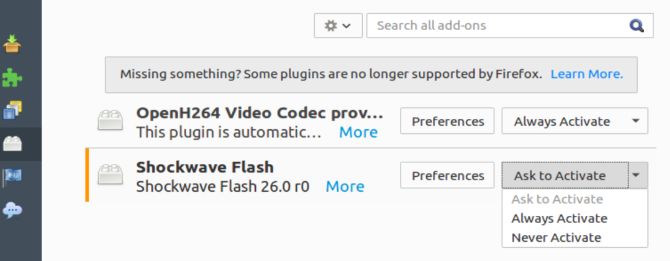
Jei naudojate „Mozilla Firefox“, atidarykite meniu ir pasirinkite Priedai> Papildiniai. Čia nustatykite „Shockwave Flash“ į Niekada nesuaktyvinkite. Arba, jei tikitės, kad retkarčiais jums reikės „Flash“, naudokite Paprašykite suaktyvinti variantas. Tokiu būdu, kai įkeliamas vaizdo įrašas, būsite paraginti įjungti „Flash“ prieš paleidžiant.
Įveskite „Chrome“ chromas: // nustatymai naršyklės adreso juostoje ir raskite Turinio nustatymai tada Blykstė. Čia galite perjungti, ar ne Leisti svetainėms vykdyti „Flash“. Taip pat yra galimybė Pirmiausia paklausk. Jei manote, kad jums reikės „Flash“, tada protingiausia būtų suaktyvinti abu šiuos parametrus. Kita vertus, jūs galite tiesiog išjungti „Flash“.
Taip pat galite išbandyti „Chrome“ chromas: // vėliavos / ekrano ir ieškokite Pirmenybę teikite HTML, o ne „Flash“. Šis nustatymas verčia svetaines pateikti laikmenas HTML5, o ne „Flash“; įjungus vaizdo įrašus nebus leidžiama „Flash“.
7. Įdiekite TLP Linux
Galiausiai yra puiki programinė įranga, kurią galite įdiegti „Linux“, kad pagerintumėte nešiojamojo kompiuterio akumuliatoriaus veikimo laiką. Įvairių tinkinamų konfigūracijų TLP vis dėlto pateikia su numatytuoju konfigūracijos failu, kuris padės jums pradėti.
Norėdami įdiegti „Ubuntu“ TLP, turėsite pridėti saugyklą:
sudo add-apt-repository ppa: linrunner / tlpKaip ir bet kuriame PPA, prieš įdiegdami programinę įrangą turėsite paleisti atnaujinimą:
sudo apt atnaujinimas sudo apt install tlp tlp-rdw„IBM ThinkPad“ vartotojams reikės įdiegti tam skirtus paketus:
sudo apt įdiegti tp-smapi-dkms acpi-call-toolsJei naudojate „Fedora“, pridėkite saugyklas naudodami
yum localinstall –nogpgcheck http://repo.linrunner.de/fedora/tlp/repos/releases/tlp-release-1.0-0.noarch.rpm yum localinstall –nogpgcheck http://download1.rpmfusion.org/free/fedora/rpmfusion-free-release-stable.noarch.rpmTada patikrinkite saugyklą ir įdiekite:
yum įdiegti tlp tlp-rdwĮveskite, kurį metodą naudosite
sudo tlp pradžia... pirmą kartą paleisti TLP. Po konfigūravimo jis bus paleistas kiekvieną kartą paleidus kompiuterį.
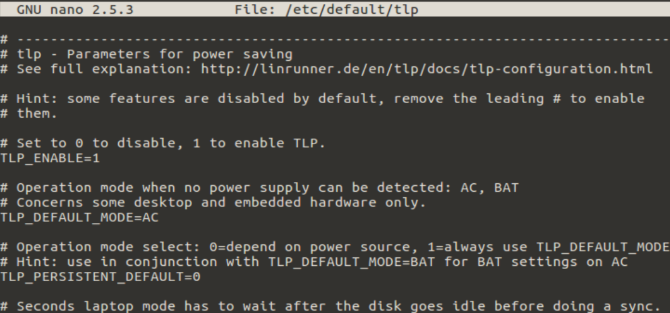
Numatytasis naudojimas naudojant TLP yra geras, tačiau galbūt norėtumėte pakoreguoti kai kuriuos parametrus, kad pritaikytumėte juos prie savo nešiojamojo kompiuterio. Konfigūravimo vadovo paleidimas jūsų pageidaujamas teksto rengyklė Pažengusieji „Linux“ teksto redaktoriai, palyginti: „kate vs gedit“Bet kuris „Linux“ vartotojas jums pasakys, kad geras teksto rengyklė yra gyvybiškai svarbi kompiuterinės sistemos sudedamoji dalis, nesvarbu, ar esate naujas vartotojas, ar patyręs profesionalas. Naudojant terminalo tekstą ... Skaityti daugiau leis jums patikslinti nustatymus
„sudo nano“ / etc / default / tlpSvetainėje galima rasti daugybę parametrų TLP dokumentacija, tačiau jie neturėtų būti taikomi tinkamai neįvertinus. Iš tiesų, saugiausias veiksmas yra pakeisti vieną nustatymą, iš naujo paleisti kompiuterį (norint pritaikyti pakeitimus) ir pamatyti, kaip šis nustatymas padeda ar kliudo nešiojamojo kompiuterio akumuliatoriui. Atminkite, kad dėl daugybės nešiojamųjų kompiuterių skirtumų tai, kas jums tinka, gali neveikti jūsų draugų.
7 būdai, kaip pagerinti jūsų „Linux“ nešiojamojo kompiuterio akumuliatoriaus veikimo laiką
Patobulinti „Linux“ nešiojamojo kompiuterio akumuliatoriaus veikimo laiką nėra sunku. Viskas, ką jums reikia padaryti, tai:
- Naudokite įmontuotus maitinimo parametrus.
- Koreguokite ekrano ryškumą.
- Išjunkite „Wi-Fi“ ir „Bluetooth“ ryšį.
- Uždarykite nenaudojamas programas.
- Išimkite išimamą saugyklą.
- Išjungti „Adobe Flash“.
- Įdiekite TLP.
Iš „Linux“ nešiojamojo kompiuterio akumuliatoriaus neišspausti papildomų minučių ar net valandų nėra sunku. Visus aukščiau pateiktus patarimus ir gudrybes galima greitai pritaikyti, o rezultatai matomi iškart. Net TLP įdiegti ir naudoti su numatytąja konfigūracija trunka ne daugiau kaip penkias minutes.
Ką jūs naudojate, kad pagerintumėte „Linux“ nešiojamojo kompiuterio akumuliatoriaus veikimo laiką? Ar turite triuką, kurį norite bendrinti, ar programą, kurią galite rekomenduoti? Papasakok mums komentaruose.
Christianas Cawley yra „Linux“, „pasidaryk pats“, programavimo ir techninių paaiškinimų saugumo, redaktoriaus pavaduotojas. Jis taip pat kuria „The Really Useful Podcast“ ir turi didelę patirtį palaikant darbalaukį ir programinę įrangą. Žurnalo „Linux Format“ bendradarbis Christianas yra „Raspberry Pi“ gamintojas, „Lego“ mėgėjas ir retro žaidimų gerbėjas.


